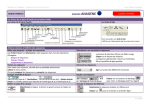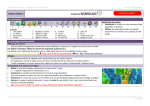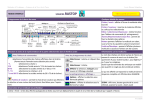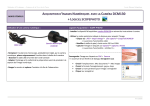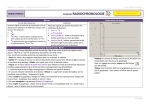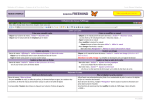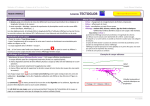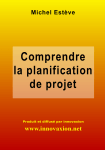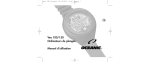Download logiciel excel
Transcript
Méthodes & Techniques ~ Sciences de la Vie et de la Terre Lycée Étienne Oehmichen LLIICCEENNCCEE PPAAYYAANNTTEE LOGICIEL EXCEL MODE D’EMPLOI Barre de Menus Les raccourcis les plus utilisés : Placer le curseur de la souris un icône, il apparaît une boîte de dialogue nommant l’icône et donnant sa fonction Fichier Nouveau Ouvrir Aide (nécessite un accès internet) Annuler l’action Répéter l’action Enregistrer Enregistrer sous Aperçu avant impression Imprimer Fermer Grammaire et orthographe Sous-menus ACCUEIL INSERTION MISE EN PAGE FORMULES DONNEES REVISION AFFICHAGE © J.Harlé Méthodes & Techniques ~ Sciences de la Vie et de la Terre Lycée Étienne Oehmichen LOGICIEL EXCEL MODE D’EMPLOI LLIICCEENNCCEE PPAAYYAANNTTEE OUVRIR / CREER un Document - Pour ouvrir un fichier : ou Ouvrir ou Documents récents ou ctrl+O - Chaque fichier est constitué de « feuilles » (noms dans les onglets du bas de la feuille active) - Pour ajouter une nouvelle feuille dans le fichier ajouter une nouvelle feuille dans le fichier - Pour créer un fichier : ou Nouveau ou ctrl+N et qui peuvent être ouvertes par un simple clic CONSEILS A SUIVRE (1) Penser à sauvegarder régulièrement le(s) document(s) créé(s) (2) Vérifier la mise en page du document avant impression Procéder à un réajustement si besoin (3) Vérifier les paramètres d’impression (Nom de l’imprimante / Étendue de page / Copies / …) CONSTRUIRE et REMPLIR un Tableau de mesures Inscrire les valeurs de la variable X dans la colonne de gauche (1 colonne du tableau) Utiliser ensuite autant de colonnes que de paramètres Y mesurés Pour déplacer une colonne : copier puis par clic droit/collage spécial/ valeur Sélectionner la cellule destinée à recevoir le résultat ère REALISER des Calculs Pour ouvrir le menu Insérer une fonction et choisir la fonction ou Formules Insérer une fonction ou Taper directement la formule Modifier éventuellement les cellules utilisées pour le calcul en les sélectionnant à la souris ou en les tapant au clavier en respectant la syntaxe Ex : =SOMME(B2:B12) de B2 à B12 ou =SOMME(B4;C5) de B4 + C5 Utiliser les signes + - * / pour les opérations L’intérêt d’écrire des formules est d’automatiser les calculs. On changeant une ou plusieurs variables, toutes les opérations se recalculent sans avoir à les ressaisir. IMPRIMER ¤ Le Tableau de mesures Sélectionner la partie du tableau à imprimer par un clic gauche maintenu Mise en page ¤ Le Graphique Cliquer sur le graphique pour le sélectionner. Zone d’impression Définir Vérifier la zone à imprimer par un aperçu avant impression Mise en page ouverture d’une boîte de dialogue Mise en page : Onglet Page : Cocher Ajuster Onglet Marge : Cocher Centrer sur la page Horizontalement/verticalement Onglet En-tête/Pied de page : Remplir les cases pour l’en-tête et le pied de page (page 1 de ?) © J.Harlé Méthodes & Techniques ~ Sciences de la Vie et de la Terre Lycée Étienne Oehmichen LOGICIEL EXCEL MODE D’EMPLOI LLIICCEENNCCEE PPAAYYAANNTTEE CONSTRUIRE un Graphique de type y=f(x) ¤ Pour sélectionner toutes les données du tableau de mesure ère Placer le curseur de la souris dans la 1 cellule de la colonne X et étendre la sélection à l’ensemble du tableau avec la souris (clic gauche maintenu) Ou au clavier en utilisant les touches du curseur tout en maintenant la touche shift ( ⇧) enfoncée ¤ Pour sélectionner des colonnes séparées du tableau de mesure ère Sélectionner la 1 colonne (mêmes méthodes que précédemment) Sélectionner l’autre colonne en maintenant la touche ctrl enfoncée Excel met automatiquement en X les données de la première colonne de gauche et en Y celles des différentes colonnes de droite ¤ Pour construire le graphique Sélectionner la partie du tableau à réaliser sous forme graphique Insertion Choisir le mode Nuage de points ¤ Pour supprimer une courbe Cliquer sur la courbe à supprimer. Taper sur la touche suppr ou faire un clic droit et Effacer METTRE EN FORME un Graphique ¤ Pour ajouter un deuxième axe (Y) Double-cliquer sur la courbe à laquelle vous voulez attribuer un axe différent. Apparition du menu Outils de graphique Disposition Sélection active Mise en forme de la sélection Dans option des séries cocher tracer la série avec axe secondaire Fermer ¤ Pour Légender le graphique Double-cliquer sur la courbe à laquelle vous voulez attribuer un axe différent. Apparition du menu Outils de graphique Disposition ou clic droit Dans la section Étiquettes, Choisir Titre du graphique / Titres des axes / Légendes CONSTRUIRE une Courbe de tendance / AFFICHER l’équation sur le graphique Double-cliquer sur la courbe à laquelle vous voulez attribuer un axe différent. Apparition du menu Outils de graphique Disposition ou clic droit Dans la section Analyse, Choisir Courbe de tendance Courbe de tendance linéaire Autres options de la courbe de tendance Cocher Afficher l’équation sur le graphique © J.Harlé Méthodes & Techniques ~ Sciences de la Vie et de la Terre Lycée Étienne Oehmichen LOGICIEL EXCEL MODE D’EMPLOI LLIICCEENNCCEE PPAAYYAANNTTEE INSERER une Image A partir d’un Fichier : Insertion Illustrations A partir du presse-papier : Accueil Presse-papier Image Cette méthode est plus sûre car c’est l’image et non son lien qui est insérer dans le document Couper ou ctrl+X / Copie ou ctrl+C / Coller ou ctrl+V / Collage spécial - Pour modifier la taille ou l’emplacement de l’image insérée : Double-cliquer sur l’image à modifier, apparition du menu Outils Images ou (méthode déconseillée) Agir sur les poignées apparaissant aux angles et au milieu des côtés Maintenir le clic gauche sur l’image pour la déplacer (méthode du cliquer-déplacer-déposer) - Pour effacer un objet : annuler l’action précédente ou Cliquer sur l’objet à supprimer puis SUPPR TRACER des Flèches pour légender une image Insertion Illustrations Formes Ligne Flèche Double-cliquer sur la flèche pour la modifier, apparition menu Format Utiliser le sous menu Styles de formes pour modifier le style de flèche (épaisseur, couleur, forme,…) Maintenir le clic gauche sur la flèche pour la déplacer (méthode du cliquer-déplacer-déposer) Agir sur les poignées de la flèche pour modifier son orientation INSERER une Zone de texte pour légender une image Insertion Texte Zone de texte Tracer à l’aide de la souris, maintenir le clic gauche, la zone de texte à l’emplacement voulu. Apparition d’un rectangle en tiret, curseur clignotant. Taper le texte à l’intérieur Pour mettre en forme le texte : Accueil Utiliser les sous-menus Police (modification du style d’écriture) et Paragraphe (mise en place du texte) INSERER une En-tête / un Pied de page Insertion En-tête et pied de page : Le contenu de l’en-tête apparaît en haut de chaque page Le contenu du pied de page apparaît en bas de chaque page La pagination s’effectivement automatiquement à chaque rajout de page © J.Harlé